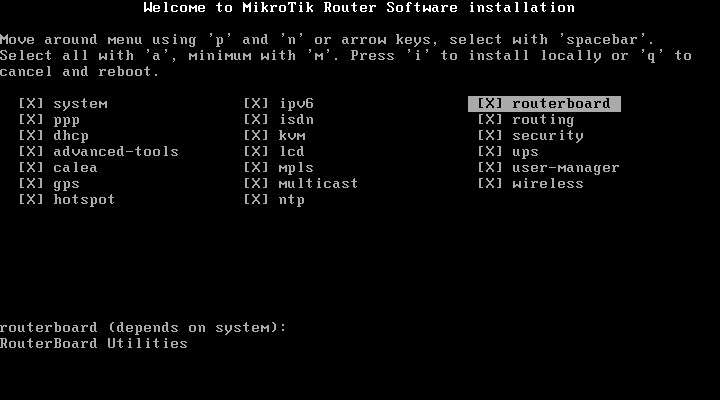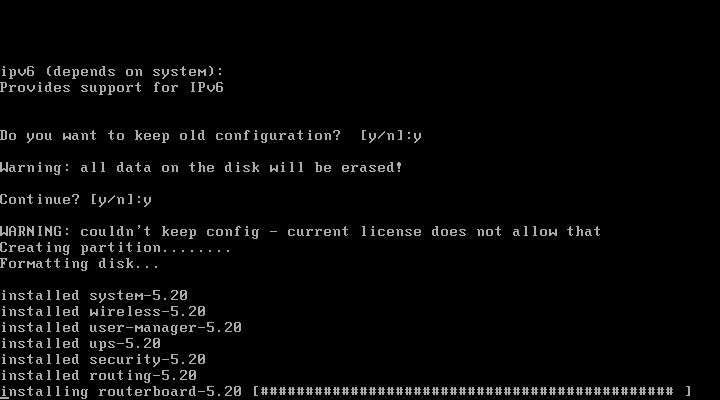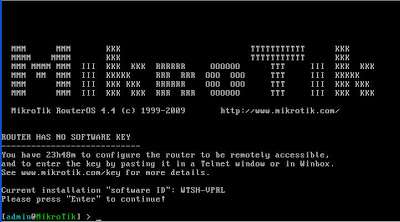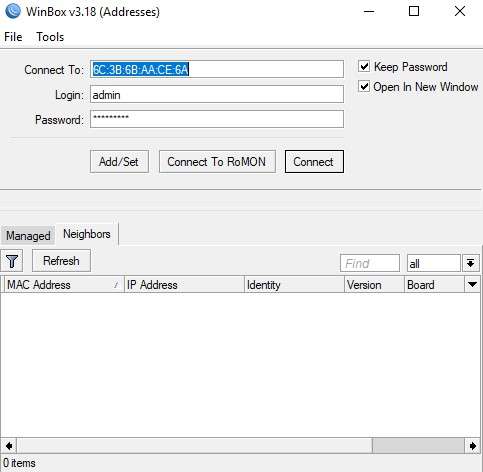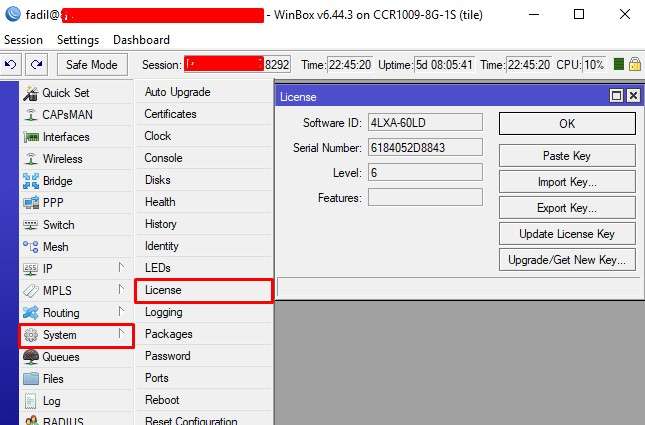Обзор ОС’ов для роутера
В статье будет рассмотрено несколько дистрибутивов специально заточенных для задач маршрутизации.
Специализированный Linux-дистрибутив для создания маршрутизаторов и межсетевых экранов – Vyatta, основанный на кодовой базе Debian GNU/Linux, но при этом содержащий в себе ряд оригинальных разработок. Компания Vyatta разрабатывает данный дистрибутив для своих аппаратных платформ, но поддерживает возможность его использования и на обычных компьютерах. Управление может производиться через Web-интерфейс или из командной строки в стиле Juniper. Имеются модули для создания VPN, организации кеширования трафика, фильтрации трафика на основе анализа содержимого IP-пакетов, ограничения доступа посредством специальных правил и URL фильтров
Мини-дистрибутив на базе FreeBSD 6.4 для создания сетевых шлюзов. Дистрибутив снабжен простым и удобным web-интерфейсом для настройки всех параметров системы, поддерживает сохранение всей конфигурации в виде единого XML файла. Из функций можно отметить: поддержка работы в качестве беспроводной точки доступа, 802.1Q VLAN, firewall, NAT, ограничение трафика, мониторинг трафика с генерацией SVG графиков, SNMP-агент, DNS cache, DynDNS клиент, IPSec, клиент/сервер для PPTP VPN, PPPoE, 802.1Q VLAN, DHCP.
Для организации совместного доступа в Сеть и защиты внутренних ресурсов администраторы со стажем предпочитают использовать специализированные мини-дистрибутивы, построенные на базе урезанных версий Linux или BSD. C их помощью можно легко превратить маломощный комп в надежный маршрутизатор. К подобным решениям как раз и относится pfSense.
Этот проект был начат в 2004 году, как ответвление от проекта m0n0wall для встроенных систем, ориентированное на полную установку на ПК. Также pfSense предлагает встроенные образы для установки на Compact Flash, однако это не является основным направлением.
Дистрибутивы для полной установки на ПК доступны в виде LiveCD образов объемом 55-65 Mb. При загрузке с LiveCD диска уже доступна полнофункциональная рабочая система. При этом конфигурацию возможно сохранить на флопи-диск для восстановления при следующей загрузке. К ограничениям в режиме LiveCD относится отсутствие возможности установки пакетов Packages. Для их использования необходимо установить систему с LiveCD на жесткий диск.
4) Alpine Linux
Alpine Linux является разрабатываемой сообществом операционной системой для развертывания на платформе x86 маршрутизаторов, межсетевых экранов, серверов VPN и VoIP. Дистрибутив сформирован с претензией на повышенную безопасность и собран с патчами PaX (http://pax.grsecurity.net/) и SSP (http://www.trl.ibm.com/projects/security/ssp/) (Stack Smashing Protection)
Загрузочный образ занимает всего 200 Мб, в качестве системой библиотеки используется uClibc, а в качестве стандартных утилит – BusyBox.
Официальный сайт http://www.ipfire.org/
IPFire отличается предельно простым процессом установки и организацией настройки через интуитивно понятный web-интерфейс, изобилующий наглядными графиками. Размер установочного iso-образа составляет всего 67 Мб. Для установки дополнений в IPFire используется специальный пакетный менеджер Pakfire.
Система модульная, кроме базовых функций пакетной фильтрации и управления трафиком для IPFire доступны модули с реализацией системы для предотвращения атак на базе Snort, для создания файлового сервера (Samba, FTP, NFS), почтового сервера (Cyrus-IMAPd, Postfix, Spamassassin, ClamAV и Openmailadmin) и сервера печати (CUPS), организации VoIP шлюза на базе Asterisk и Teamspeak, создания беспроводной точки доступа, организации потокового аудио и видео-сервера (MPFire, Videolan, Icecast, Gnump3d, VDR).
6) Untangle Gateway
Официальный сайт http://www.untangle.com
Untangle Gateway – новый стабильный релиз основанного на Debian GNU/Linux специализированного дистрибутива для организации файрволлов и сетевых шлюзов. Главной особенностью этого выпуска является новое приложение для однородной интеграции с другими Untangle-системами или файрволлами сторонних производителей по протоколу IPsec (в списке протестированных платформ – Cisco, Sonicwall и Astaro).
7) BSD Router Project
Основан на FreeBSD 8.2 и предназначен для создания компактных программных маршрутизаторов, поддерживающих широкий спектр протоколов, таких как RIP, OSPF, BGP и PIM. Размер загрузочного образа составляет всего 18 Мб. Дистрибутив может работать на системах с 128 Мб ОЗУ и накопителях, размером 256 Мб. BSDRP не поддерживает web-интерфейс, всё управление производится в режиме командной строки через CLI-интерфейс, напоминающий Cisco.
Основные характеристики дистрибутива:
- В комплект входят три пакета с реализацией поддержки протоколов маршрутизации:
- Quagga 0.99.20: BGP, RIP, RIPng, OSPF v2, OSFP v3 и ISIS;
- BIRD 1.3.3: BGP, RIP, RIPng , OSPF v2 и OSFP v3;
- mrouted 3.9.5: поддержка протокола мультикаст-маршрутизации DVMRP (Distance Vector Multicast Routing Protocol);
2 коментарі до “ Обзор ОС’ов для роутера ”
- иван10.03.2015 о 20:22 может вы этим и не занимаетесь, но нужен совет по работе untangle, если можете помочь, буду признателен
Как установить Mikrotik RouterOS на ПК
Я люблю маршрутизаторы фирмы Mikrotik, а так же RouterOS. В этой статье мы расскажем вам как установить Mikrotik RouterOS на компьютер. Установив RouterOS на свой ПК вы сделает очень быстрый и умный маршрутизатор (роутер).
Если вы покупаете роутер Mikrotik, то обычно его можно использовать непосредственно без необходимости установки RouterOS. Но если вы не хотите использовать роутер Mikrotik, а хотите использовать ПК в маршрутизатора.Тогда вам нужно установить RouterOS на ПК. Установить Mikrotik PC можно несколькими способами.
Варианты установки Mikrotik RouterOS на ПК
- ISO-образ — установка с помощью компакт-диска (CD) или флешки. Скачайте ISO-файл, который доступен, и запишите его на флешку или CD диск.
- Сетевая установка — эта установка выполняется через компьютерную сеть (LAN). Сетевую установку можно выполнить на операционной системе Windows 95/98 / NT4 / 2000 / XP/Windows 7/Windows 8 / Windows 10.
Из этих вариантов установки, первый с использования ISO — образа является самым популярным и наиболее широко используемым.Установить Mikrotik с помощью образа ISO довольно просто. Вам нужно только скачать ISO RouterOS и записать его на флешку или компакт-диск, далее установить на ПК. .
Загрузите ISO — файл Mikrotik. Чтобы скачать нажмите здесь .
Включая Уровень Лицензии 6, Вы даете согласие на использование RouterOS для обучения!
1. Скачав образ ISO его требуется записать его флешку или CD диск.
2. Настройте BIOS для установки операционной системы.
3. После настройки ваш компьютер загрузится с CD / DVD. В случае правильной загрузки образа, экран будет выглядеть следующим образом.
Назначение пакетов Mikrotik RouterOS:
Пакет Назначение advanced-tools расширенные инструменты ping, netwatch, ip-scan, sms tool, wake-on-LAN calea инструмент для сбора данных для «Communications Assistance for Law Enforcement Act» в США dhcp Dynamic Host Control Protocol клиент и сервер gps поддержка GPS устройств hotspot управление HotSpot ipv6 поддержка адресации IPv6 mpls поддержка Multi Protocol Labels Switching multicast Protocol Independent Multicast — Sparse Mode; Internet Group Managing Protocol — Proxy ntp Network protocol client and service ppp MlPPP клиент, PPP, PPTP, L2TP, PPPoE, ISDN PPP клиенты и серверы routerboard доступ и управление RouterBOOT routing поддержка динамических протоколов RIP, BGP, OSPF и утилит маршрутизации BFD, filters for routes. security IPSEC, SSH, Secure WinBox system базовые возможности маршрутизации like static routing, ip addresses, sNTP, telnet, API, queues, firewall, web proxy, DNS cache, TFTP, IP pool, SNMP, packet sniffer, e-mail send tool, graphing, bandwidth-test, torch, EoIP, IPIP, bridging, VLAN, VRRP и др.). Также для платформы RouterBOARD — MetaROUTER | Virtualization ups поддержка источников бесперебойного питания APC user-manager MikroTik User Manager wireless поддержка беспроводных интерфейсов isdn поддержка ISDN lcd поддержка сенсорных LCD экранов kvm виртуализация KVM Выберите пакеты, которые требуется установить.
4. Выполните процесс установки Mikrotik, выбрав все опции которые доступны с помощью кнопки «a«. Теперь для установки Mikrotik нажмите кнопку » i «.
5. Подождите несколько минут, не завершится процесс установки. Если он уже завершен, нажмите клавишу Enter для перезагрузки
6. После перезагрузки появится сообщение, с требованием ввести логин и пароль. Ведите логин: admin. Пароль по умолчанию отсутствует. Его вы установити сами во время настройки Router OS.
7. В случае успеха ПК отобразит командную строку Mikrotik Router OS. Это означает что все прошло успешно.
Теперь Mikrotik RouterOS установлен на вашем компьютере. Но его можно использовать только в течение 24 часов. Так как RouterOS все еще находится в пробном периоде. Чтобы иметь возможность сделать полную версию с использованием лицензии уровня 6, требуется выполнить регистрацию. Файл лицензии уровня 6 был в пакете ISO. Пожалуйста, найдите этот файл.
Как зарегистрировать лицензию Mikrotik RouterOS
1. Откройте на своем ПК Winbox (если у вас нет Winbox тогда, скачайте здесь)
2. Войдите в систему Mikrotik RouterOS с помощью Winbox.
Внимание. Если у вас не получается зайти и вы видите ошибку: router does not support secure connection please enable legacy mode. Тогда прочтите эту статью Не заходит в Mikrotik legacy mode
3. На главной странице Winbox “RouterOS Welcome” появится сообщение что вы работаете без ключа и RouterOS перестанет работать после 23 часов 50 минут.
4. В левой части Winbox нажмите кнопку “System” и нажмите кнопку “Licence”
5. Далее нажмите кнопку “Import Key” и выберите файл лицензии уровня 6 в папке который был в пакете ISO.
6. Нажмите кнопку «OK«, после чего RouterOS перезагрузится и отключится.
7. Снова войдите в операционную систему RouterOS через Winbox. Зайдите в меню System > License. Вы увидите сообщение, что Mikrotik Router OS успешно зарегистрировался с лицензией level 6.
Поздравляю, теперь ваша лицензия Mikrotik 6-го уровня готова к тестированию и работе.